สวัสดีครับ ผม illuminist
ขณะนี้กำลังทำการ renovation กระทู้นี้ใหม่เพื่อต้อนรับผู้เล่นหน้าใหม่ๆที่กำลังเข้ามามากมายในช่วงนี้นะครับ ก็หวังว่าข้อมูลในกระทู้นี้ก็จะเป็นประโยชน์กับทุกคนไม่มากก็น้อย
และสำหรับใครที่มีคำถามหรือมีปัญหาอะไรก็สามารถโพสต์สอบถามในกระทู้นี้ หรือผ่านทางห้องแชทภาษาไทย #thai ได้ครับ
สำหรับ moderator คนไหนจะปรับเปลี่ยนแก้ไขอะไรขอให้บอกผ่านผมใน irc หรือPMมาครับ เพราะตอนนี้ยังพิมพ์ไม่เสร็จ แต่ก็จะเอาเนื้อหาใหม่ๆออกมาแปะเรื่อยๆทุกครั้งที่พิมพ์เสร็จ
To moderators who need to alter some content in this topic, please tell me via IRC in #thai channel or PM to illuminist|irc or illuminist in game or webboard. Thank you
และขอความร่วมมือครับ "อย่ากดQuoteโพสต์นี้" โดยเด็ดขาดนะครับ เพราะข้อมูลจะมีการเพิมและเปลี่ยนแปลงใหม่เรื่อยๆ และข้อความโพสต์นี้ยาวมากๆจะทำให้คนที่เน็ตช้ามีปัญหาในการโหลดหน้าเว็บนะครับ
FAQ
Section 1 ผู้เล่นมาใหม่
Section 2 การเล่นขั้นสูง
Section 3
Section 4
Section 5
Section 6
คำถามพบบ่อย ที่จะต้องเขียนให้ครอบคลุม
Section 1 ผู้เล่นมาใหม่
การลงทะเบียนและติดตั้งเกม
สามารถดาวน์โหลดตัวติดตั้งเกม osu! ได้จากลิงค์ http://osu.ppy.sh/p/download
Table of content

ข้างบนนี้คือหน้าจอเมนูหลักหลังจากที่เพิ่งรันเกม โดยส่วนต่างๆบนจอที่มีเลขสีส้มกำกับคือส่วนสำคัญของเมนูเกม โดยมี
เราสามารถโหลดได้จากลิงค์ http://osu.ppy.sh/p/beatmaplist โดยที่ต้องทำการล็อกอินเข้าเว็บก่อนถึงจะสามารถดาวน์โหลด Beatmap ได้
เมื่อโหลดเพลงมาแล้วจากหน้าเว็บก็จะได้เป็นไฟล์ .osz สำหรับตัวเกมที่ทำการติดตั้งโดยผ่านตัวติดตั้งจะเห็นไอค่อนเป็นรูป ก็สามารถดับเบิ้ลคลิกเพื่อเปิดไฟล์ให้เกมosu!ติดตั้งเพลงได้อัตโนมัติ และเมื่อติดตั้งเพลงเสร็จแล้วเกมจะลบไฟล์ .osz ให้ด้วย
ก็สามารถดับเบิ้ลคลิกเพื่อเปิดไฟล์ให้เกมosu!ติดตั้งเพลงได้อัตโนมัติ และเมื่อติดตั้งเพลงเสร็จแล้วเกมจะลบไฟล์ .osz ให้ด้วย
สำหรับการติดตั้งเพลงอีกวิธีหนึ่งคือการเอาไฟล์ osz ไปไว้ในโฟลเดอร์ Songs ในโฟลเดอร์ของเกม osu! ที่ติดตั้งไว้ จากนั้นเข้าเกมแล้วกด F5 เกม osu! จะreloadรายการเพลงทั้งหมดรวมทั้งติดตั้งเพลงจากไฟล์oszที่เราเอาไปไว้ในโฟลเดอร์Songsก่อนหน้านี้ด้วย
===== การเล่นเบื้องต้น (โหมด osu!) =====
จากหน้าเมนูหลัก ให้คลิ๊กเข้า Play > Solo เพื่อเข้าโหมดเล่นคนเดียว โดยถ้ายังไม่เคยโหลดเพลงมาก่อนก็จะมีเพลงอยู่เพลงเดียวคือ Peter Rambert - osu! tutorial จะเป็นเพลงสำหรับการทำความรู้จักกับ Element ต่างๆในขณะที่เล่นโหมด osu! ซึ่งจะมี Element ต่างๆคือ
===== โหมด Multiplayer =====
โหมดหลายผู้เล่นที่ทุกๆคนสามารถประชันความสามารถได้ วิธีเข้าจากเมนูให้กด Play > Multi ก็จะขึ้นหน้าแบบรูปด้านล่าง

นี่ก็คือ Lobby ของหน้า Multi ซึ่งก็จะแบ่งเป็นห้องๆ แต่ละห้องรองรัยผู้เล่นได้มากสุด 8 คนโดยมีโฮสต์หรือหัวหน้าห้องเป็นคนเลือกเพลงที่จะเล่น
สำหรับส่วนประกอบต่างๆบนหน้าล็อบบี้ก็จะมีดังนี้ตามหมายเลขที่กำกับไว้บนรูป
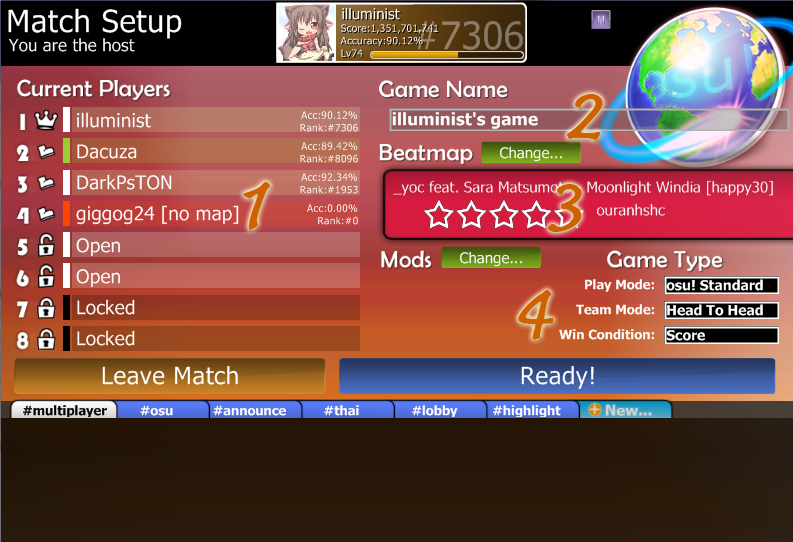
ขอขอบคุณ ผู้เล่นอีกสามคนในรูปที่ให้ความร่วมมือในการแคปภาพครับ
ส่วนต่างๆตามเลขกำกับก็คือ
===== การสื่อสาร Communication =====
ถึงแม้ว่าเกม osu! จะเป็น offline based แต่ก็มีระบบการแชทที่ทรงประสิทธิภาพโดยใช้พื้นฐานของระบบเซิฟเวอร์ IRC ในการแชท จึงเป็ฯตัวเชื่อมโยงผู้คนจากทุกมุมโลกเข้าไว้ด้วยกันได้ แต่ยังไงก็ต้องอยู่ในกฎระเบียบเพื่อให้สังคมออนไลน์อยู่ด้วยกันอย่างสงบสุข สามารถอ่านกฎระเบียบภาษาไทยได้จากกระทู้นี้
ในที่นี้จะกล่าวถึงระบบแชทภายในเกมเท่านั้น โดยหน้าต่างแชทเมื่อคลิ๊กเข้าที่ปุ่ม Online User ที่มุมล่างขวาบนจอหรือกดปุ่ม F9 ก็จะขึ้นหน้านี้
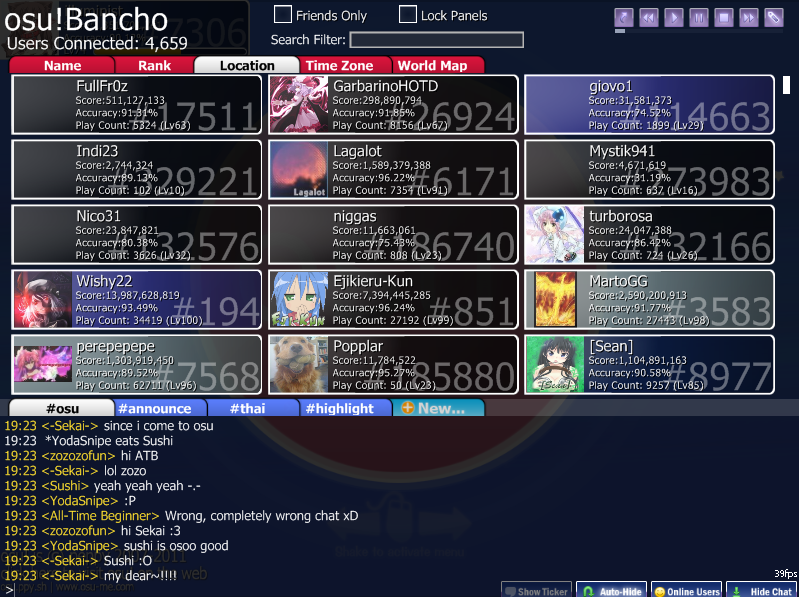
ถ้ากดที่ Show Chat หรือ F8 ก็จะขึ้นมาเฉพาะช่องแชทด้านล่างครับ
จากที่เห็นในช่องแชทก็จะเห็นคนที่มีชื่อสีต่างๆกัน โดยที่ชื่แสีก็มีความหมายคือ
===== Option =====
ในส่วนของ Option หรือที่ใช้ในการตั้งค่าต่างๆของเกมสามารถเข้าได้จากเมนู Option จากหน้าเมนูหลัก ซึ่งใน Option ก็จะแบ่งส่วนย่อยๆออกมาอีกคือ
Graphic
Renderer
เป็นตัวเลือกเกี่ยวกับจะใช้ Software ตัวไหนในการแสดงผลของเกม ระหว่าง DirectX และ OpenGL
ข้อแตกต่างของสองตัวนี้คือ
[Waiting for critic]
Screen Resolution
คือค่าความละเอียดของการแสดงผลของเกม ซึ่งก็จะมีรายการความละเอียดของเกมที่สามารถแสดงผลได้อย่าง 800*600 หรือ 1024*768 ที่เป็นขนาดของหน้าจอธรรมดา
ในรายการก็จะแบ่งออกเป็นสองฝั่งคือความละเอียดสำหรับจอธรรมดาที่มี Aspect Ratio 4:3 และความละเอียดสำหรับไวด์สกรีน 16:9 และ 16:10
ข้อมูลกระทู้ดั้งเดิม
ข้อมูลนี้แปลมาจากบางส่วนของกระทู้ Beginner's Training ของคุณ Pokebis
ขณะนี้กำลังทำการ renovation กระทู้นี้ใหม่เพื่อต้อนรับผู้เล่นหน้าใหม่ๆที่กำลังเข้ามามากมายในช่วงนี้นะครับ ก็หวังว่าข้อมูลในกระทู้นี้ก็จะเป็นประโยชน์กับทุกคนไม่มากก็น้อย
และสำหรับใครที่มีคำถามหรือมีปัญหาอะไรก็สามารถโพสต์สอบถามในกระทู้นี้ หรือผ่านทางห้องแชทภาษาไทย #thai ได้ครับ
สำหรับ moderator คนไหนจะปรับเปลี่ยนแก้ไขอะไรขอให้บอกผ่านผมใน irc หรือPMมาครับ เพราะตอนนี้ยังพิมพ์ไม่เสร็จ แต่ก็จะเอาเนื้อหาใหม่ๆออกมาแปะเรื่อยๆทุกครั้งที่พิมพ์เสร็จ
To moderators who need to alter some content in this topic, please tell me via IRC in #thai channel or PM to illuminist|irc or illuminist in game or webboard. Thank you
และขอความร่วมมือครับ "อย่ากดQuoteโพสต์นี้" โดยเด็ดขาดนะครับ เพราะข้อมูลจะมีการเพิมและเปลี่ยนแปลงใหม่เรื่อยๆ และข้อความโพสต์นี้ยาวมากๆจะทำให้คนที่เน็ตช้ามีปัญหาในการโหลดหน้าเว็บนะครับ
FAQ
Section 1 ผู้เล่นมาใหม่
Section 2 การเล่นขั้นสูง
Section 3
Section 4
Section 5
Section 6
คำถามพบบ่อย ที่จะต้องเขียนให้ครอบคลุม
- เล่นยังไง [ok]
- ทำไมมีเพลงแค่เพลงเดียว [ok]
- เล่นมัลติยังไง [ok]
- แอดเพื่อนยังไง [ok]
- ชวนเพื่อนเข้าห้องได้หรือเปล่า
- ยังเล่นยังไงให้เก่ง
- ทำเพลงใหม่(สร้าง Beatmap)ยังไง
Section 1 ผู้เล่นมาใหม่
การลงทะเบียนและติดตั้งเกม
สามารถดาวน์โหลดตัวติดตั้งเกม osu! ได้จากลิงค์ http://osu.ppy.sh/p/download
Table of content
- หน้าเมนู
- การโหลด Beatmap (โหลดเพลง)
- การเล่นเบื้องต้น (โหมด osu!)
- โหมด Multiplayer
- การสื่อสาร Communication
ข้างบนนี้คือหน้าจอเมนูหลักหลังจากที่เพิ่งรันเกม โดยส่วนต่างๆบนจอที่มีเลขสีส้มกำกับคือส่วนสำคัญของเมนูเกม โดยมี
- เมนูหลัก เมื่อคลิ๊กเข้าไปจะมีส่วนของเมนูคือ
- Play เป็นเมนูที่จะเกี่ยวข้องกับการเล่นเกม osu! ทั้งหมด และจะมีเมนูย่อยลงไปอีกคือ
- Solo คือการเล่นโหมด osu! ซึ่งเป็นโหมดหลักของเกมนี้ เป็นการเล่นคนเดียว และมีการคิดคะแนน Rank ตามเพลงที่เล่น
- Multi โหมดหลายผู้เล่น เราสามารถเล่นกับเพื่อนๆหรือคนอื่นรวททั้งชาวต่างชาติได้จากเมนูนี้ สำหรับรายละเอียดของโหมดMultiจะกล่าวถึงใน Section ต่อไป
- Special คือโหมดพิเศษนอกเหนือจากโหมด osu! ซึ่งจะมีโหมด Taiko หรือโหมดตีกลองไทโกะ และ Catch the Beat หรือสั้นๆว่า CTB ก็คือโหมดเก็บผลไม้ ซึ่งทั้งสามโหมดรวมถึงโหมด osu! นี้จะมีคะแนนRankแยกกันทั้งสามโหมด
- Back ออกไปยังเมนูก่อนหน้า
- Edit คือโหมดที่ใช้ในการปรับแต่งแก้ไข Beatmap
- Option เมื่อคลิ็กเข้าไปจะเป็นเมนูที่ใช้ในการประบแต่งระบบของเกม osu! รวมทั้งเปลี่ยน Skin ของเกมก็สามารถเปลี่ยนได้จากที่นี่
- Exit ออกเกม
- Play เป็นเมนูที่จะเกี่ยวข้องกับการเล่นเกม osu! ทั้งหมด และจะมีเมนูย่อยลงไปอีกคือ
- Account Panel เป็นส่วนที่ใช้ในการจัดการกับ User ของเรา โดยที่ยังไม่ได้ login จะแสดงชื่อเป็น Guest เมื่อคลิ๊กที่ Account Panel ขณะไม่ได้ล็อกอินจะขึ้นหน้าต่างให้ล็อกอินมา และถ้าล็อกอินแล้วแล้วคลิ๊กจะมีเมนูในส่วนของการจัดการขึ้นมาดังนี้
- Change Active User คือเปลี่ยน account ที่จะใช้เล่น เมื่อคลิกเข้าก็จะขึ้นหน้าต่าง login ใหม่ขึ้นมา ซึ่งก็จะมีปุ่มสำหรับ logout account เดิมอยู่ด้วย
- Change Avatar เปลี่ยนรูปประจำตัวของผู้เล่น ซึ่งจะขึ้นหน้าเว็บนี้ขึ้นมา
- View Profile ดูข้อมูลและประวัติการเล่นของตัวเอง
- Close ปิด
- Music Player ส่วนของการเล่นเพลงขณะที่อยู่บนเมนูก็จะเล่นเพลงที่เราติดตั้งไว้ในเกม osu! วนกันไปเรื่อยๆ ซึ่งจะมีปุ่มต่างๆเช่นปุ่ม Play Pause Stop Play-next Play-previous Jump-To และปุ่มสำหรับแสดงชื่อเพลงกับศิลปินของเพลงที่กำลังถูกเล่นอยู่
- Communication เป็นส่วนของหน้าต่างแชทและรายชื่อของผู้เล่นทั้งหมด และรายชื่อเพื่อน ปุ่มคีย์ลัดที่ใช้เปิดคือ F8 และ F9 สำหรับส่วนนี้จะมีขึ้นเมื่อเราล็อกอินไว้แล้วเท่านั้น
เราสามารถโหลดได้จากลิงค์ http://osu.ppy.sh/p/beatmaplist โดยที่ต้องทำการล็อกอินเข้าเว็บก่อนถึงจะสามารถดาวน์โหลด Beatmap ได้
เมื่อโหลดเพลงมาแล้วจากหน้าเว็บก็จะได้เป็นไฟล์ .osz สำหรับตัวเกมที่ทำการติดตั้งโดยผ่านตัวติดตั้งจะเห็นไอค่อนเป็นรูป
สำหรับการติดตั้งเพลงอีกวิธีหนึ่งคือการเอาไฟล์ osz ไปไว้ในโฟลเดอร์ Songs ในโฟลเดอร์ของเกม osu! ที่ติดตั้งไว้ จากนั้นเข้าเกมแล้วกด F5 เกม osu! จะreloadรายการเพลงทั้งหมดรวมทั้งติดตั้งเพลงจากไฟล์oszที่เราเอาไปไว้ในโฟลเดอร์Songsก่อนหน้านี้ด้วย
===== การเล่นเบื้องต้น (โหมด osu!) =====
จากหน้าเมนูหลัก ให้คลิ๊กเข้า Play > Solo เพื่อเข้าโหมดเล่นคนเดียว โดยถ้ายังไม่เคยโหลดเพลงมาก่อนก็จะมีเพลงอยู่เพลงเดียวคือ Peter Rambert - osu! tutorial จะเป็นเพลงสำหรับการทำความรู้จักกับ Element ต่างๆในขณะที่เล่นโหมด osu! ซึ่งจะมี Element ต่างๆคือ
- Circle
คือตัวโน้ตวงกลม มีส่วนย่อยภายในคือ เลขคอมโบ และ Approach Circle ก็คือวงแหวนที่กำลังจะเข้าประกบกับตัวโน้ท โดยให้คลิ๊กที่โน้ตนั้นขณะที่วงแหวนเข้าชิดกับขอบของโน้ทพอดี ก็จะตรงกับจังหวะของเพลงพอดีเช่นกัน
*สังเกตว่า Circle ขนาดจะเท่ากันทั้งเพลง และระยะห่างตำแหน่งของแต่ละโน้ตจะแปลผันกับระยะตามจังหวะพอดี - Slider
คือตัวโน้ตสไลเดอร์ซึ่งก็จะเหมือนกับ Circle แต่ว่าจะมีเส้นทางเชื่อมต่ออยู่ระหว่าง Circle สองตัว โดยให้คลิ๊กที่สไลเดอร์ค้างไว้เมื่อวงแหวนเข้าชิดและลากไปตามลูกบอลที่ไหลไปตามเส้นจนสุดทางจึงปล่อยคลิ๊กได้
Slider จะมีอยู่สองแบบคือ Normal Slider คือลากจนสุดทางแล้วจบเลย และ Repeat Slider ที่จะมีลูกศรย้อนกลับอยู่ที่ปลายทาง นั้นก็แปลว่าลูกบอลเมื่อไปสุดทางที่มีลูกศรย้อนกลับก็จะไหลย้อนกลับมาทางเดิม ก็ให้คลิ๊กเมาส์ค้างไว้ต่อจากเดิมจนกว่าบอลจะไหลไปสุดทางหนึ่ง ซึ่ง Repeat Slider อาจจะซ้ำกันมากกว่า 2 รอบก็ได้ - Spinner
เมื่อสปินเนอร์ขึ้นมาให้คลิ๊กเมาส์ค้างไว้และเลื่อนเคอร์เซอร์วนรอบจุดศูนย์กลางของสปินเนอร์ในทางไหนก็ได้และให้วนไปเรื่อยๆและให้เร็วที่สุดจนกว่าวงแหวนของสปินเนอร์เข้าชิดศูนย์กลางดี
===== โหมด Multiplayer =====
โหมดหลายผู้เล่นที่ทุกๆคนสามารถประชันความสามารถได้ วิธีเข้าจากเมนูให้กด Play > Multi ก็จะขึ้นหน้าแบบรูปด้านล่าง
นี่ก็คือ Lobby ของหน้า Multi ซึ่งก็จะแบ่งเป็นห้องๆ แต่ละห้องรองรัยผู้เล่นได้มากสุด 8 คนโดยมีโฮสต์หรือหัวหน้าห้องเป็นคนเลือกเพลงที่จะเล่น
สำหรับส่วนประกอบต่างๆบนหน้าล็อบบี้ก็จะมีดังนี้ตามหมายเลขที่กำกับไว้บนรูป
- รายชื่อห้องที่เราสามารถเข้าไปเล่นได้ สามารถเลือน wheel mouse ขึ้นลงเพื่อหาห้องได้ และสังเกตดูว่าแถบห้องแต่ละห้องจะมีสีที่แตกต่างกัน โดยแต่ละสีมีความหมายคือ
- สีเขียว หมายถึงเราเคยติดตั้งและมีเพลงที่ห้องนั้นเลือกไว้อยู่แล้ว
- สีแดง หมายถึงเรายังไม่มีเพลงที่ห้องนั้นเลือกไว้
- สีดำ หมายถึงห้องนั้นกำลังเล่นอยู่ แต่ก็สามารถกดเข้าไป Join ไว้ก่อนได้เพื่อรอเล่นในตาต่อไป
- ส่วนของ Filter ซึ่งด้านซ้ายจะเป็นการกรองเลือกห้องเฉพาะโหมดที่ต้องการได้แต่ All คือเลือกทั้งหมดทุกโหมด osu! / Taiko / CatchTheBeat ก็เลือกมาเฉพาะห้องที่เป็นโหมดนั้นๆเท่านั้น
ปุ่ม Filter มีสำหรับเลือกกรองแบบขั้นสูง ก็จะมีตัวเลือกคือ- Exist map only ให้กรองเอาเฉพาะห้องที่เล่นเพลงที่เราติดตั้งบนเครื่องไว้แล้ว
- Friend only ให้กรองเอาเฉพาะห้องที่มีเพื่อนที่เราเคยAddไว้เล่นอยู่ สำหรับการAddเพื่อนนั้นจะกล่าวถึงใน Section อื่น
- Show full ให้แสดงห้องที่มีผู้เล่นเต็มแล้วด้วย ถ้าติ๊กออกจะไม่แสดงห้องที่ผู้เล่นเต็มแล้ว
- Show locked ให้แสดงห้องที่ล็อกไว้อยู่ด้วย ถ้าติ๊กออกก็จะไม่โชว์ห้องที่ถูกล็อกไว้
- Search ใช้พิมพ์ค้นหาจากชื่อห้อง ชื่อเพลงที่ห้องนั้นเล่น หรือชื่อผู้เล่นที่อยู่ในห้องนั้นก็ได้
- รายชื่อของผู้เล่นที่อยู่ในโหมด Multi ในคณะนั้น
- ปุ่มสำหรับสร้างห้องใหม่ และย้อนกลับไปหน้าเมนู
- Game Name คือชื่อของห้องที่เราต้องการ โดยปกติจะถูกตั้งมาเป็น "[ชื่อผู้สร้าง]'s game" สามารถเปลี่ยนได้ในภายหลัง
- Require password to join เป็นเช็คหมายถึงห้องนี้จะต้องมีพาสเวิร์ดถึงจะสามารถเข้าได้ เมื่อติ๊กแล้วจะมีช่อง Password แสดงขึ้นมาด้านล่าง ก็ให้ใส่passwordที่ต้องการลงไป passwordไม่สามารถเปลี่ยนหรือลบได้ในภายหลัง
- Player Limit ใช้กำหนดจำนวนของผู้เล่นที่สามารถเล่นในห้องนั้นได้ สามารถกำหนดได้ 2 - 8 คน
ขอขอบคุณ ผู้เล่นอีกสามคนในรูปที่ให้ความร่วมมือในการแคปภาพครับ
ส่วนต่างๆตามเลขกำกับก็คือ
- รายชื่อผู้เล่น มีช่องหรือSlot ตั้งแต่1-8 โดยผู้เล่นทุกคนสามารถย้ายไปช่องไหนก็ได้ในช่องที่เปิดอยู่ และโฮสต์สามารถที่จะล็อกช่องเพื่อให้ให้ผู้เล่นเข้าช่องนั้นได้และเป็นการจำกัดจำนวนคนให้ห้องโดยการคลิ๊กปุ่มแม่กุญแจหน้าช่องที่ต้องการ และช่องนั้นจะกลายเป็นสีดำและขึ้นว่า Locked และปลดล็อกด้วยวิธีกดแม่กุญแจได้เช่นเดียวกัน
ในช่องที่มีผู้เล่นอยู่ ผู้เล่นจะมีอยู่สามสถานะคือ- Idle (สีขาว) คือผู้เล่นนั้นว่างอยู่ แต่ยังไม่พร้อม
- Ready (สีเขียว) คือผู้เล่นพร้อมเล่นแล้ว โดยให้ผู้เล่นกดปุ่ม Ready ข้างล่าง
- No map (สีแดง) คือผู้เล่นนั้นไม่มีเพลงที่โฮสต์ของห้องเลือกไว้ โดยผู้เล่นที่no mapสามารถคลิ๊กที่ชื่อเพลงที่หมายเลขสามเพื่อเข้าไปโหลดเพลงบนหน้าเว็บได้
- Transfer host privileges คือการมอบอำนาจโฮสต์ให้กับผู้เล่นนั้น
- Kick the user ขับไล่ผู้เล่นนั้นออกจากห้อง แต่ผู้เล่นนั้นยังสามารถที่จะกลับเข้ามาในห้องเดิมที่เพิ่งถูกขับไล่ได้อยู่ และโฮสต์สามารถขับไล่ผู้เล่นได้โดยการคลิีกไอค่อนรูปเท้าถีบหน้าช่องของผู้เล่นนั้น ซี่งก็จะเป็นการล็อกช่องนั้นไปโดยทันที
- Cancel ออกจากเมนูนั้น
- ชื่อห้อง โฮสต์สามารถคลิ๊กตรงนี้เพื่อเข้าไปเปลี่ยนชื่อห้องได้ แต่จะไม่สามารถตั้งหรือเปล่าหรือลบพาสเวิร์ดของห้องได้
- เพลงที่จะเล่นในห้อง โดยโฮสต์นะเป็นคนเลือกเพลงเมื่อคลิ๊กเข้าไปจะเป็นหน้าเลือกเพลงเหมือนกันในmode solo สำหรับผู้เล่นรวมทั้งตัวเราที่เข้าไปในห้องที่ไม่มีเพลงนั้นก็สามารถคลิกที่นี่เพื่อเข้าเว็บโหลดได้เลย
ตัวอย่างเวลาที่ไม่มีเพลงในห้องนั้น - Setting ต่างๆของห้องโดยโฮสต์จะเป็นคนกำหนดการตั้งต่าต่างๆโดย
- mod คือการใส่ตัวเสริมการเล่นต่างๆ เช่นเดียวกับการเล่นโหมด solo แต่ว่าmod No-Video จะเป็นการตั้งแยกกันสำหรับผู้เล่นทุกคนในห้องนั้น ส่วนmodที่เหลือที่โฮสเลือกก็จะขึ้นบนผู้เล่นทุกคนเหมือนกันหมด
- Game Type เป็นการตั้งตัวเลือกต่างๆที่จะเล่นกัน
- Play mode เลือกโหมดที่จะเล่น โดยมีสามโหมดหลักๆของเกมนี้ก็คคือ osu! Standard, Taiko และ Catch the Beat
- Team mode เปฌนการตั้งทีมว่าจะเล่นยังไง
- Head to Head แยกกันเล่น ไม่มีทีม
- Tag coop เล่นเป็นทีมเดียวกัน โดยจะแบ่งกันกดตามคิวไปตามการแบ่งcomboในเพลง modeนี้จะไม่นับคะแนนและสถิติ
- Team vs แบ่งเป็นสองทีม โดยจะเอาคะแนนรวมของทุกคนในทีมมาเทียบกับทั้งสองทีม แล้วตัดสิน ผู้เล่นที่Failจะไม่ถูดเอาคะแนนไปรวมด้วย
- Tag Team vs เหมือน Tag coop แต่แบ่งเป็นสองทีม ทีมไหนที่ได้คะแนนมากกว่าเป็นทีมชนะ modeนี้จะไม่นับคะแนนและสถิติ
- Win condition เงื่อนไขการชนะ โดยจะมีสองรูปแบบคือ Score คือคะแนนรวม และ Accurate คือความแม่นยำ โดยถ้าเล่นทีมจะคิดจากความแม่นยำเฉลี่ยของผู้เล่นทั้งทีม
===== การสื่อสาร Communication =====
ถึงแม้ว่าเกม osu! จะเป็น offline based แต่ก็มีระบบการแชทที่ทรงประสิทธิภาพโดยใช้พื้นฐานของระบบเซิฟเวอร์ IRC ในการแชท จึงเป็ฯตัวเชื่อมโยงผู้คนจากทุกมุมโลกเข้าไว้ด้วยกันได้ แต่ยังไงก็ต้องอยู่ในกฎระเบียบเพื่อให้สังคมออนไลน์อยู่ด้วยกันอย่างสงบสุข สามารถอ่านกฎระเบียบภาษาไทยได้จากกระทู้นี้
ในที่นี้จะกล่าวถึงระบบแชทภายในเกมเท่านั้น โดยหน้าต่างแชทเมื่อคลิ๊กเข้าที่ปุ่ม Online User ที่มุมล่างขวาบนจอหรือกดปุ่ม F9 ก็จะขึ้นหน้านี้
ถ้ากดที่ Show Chat หรือ F8 ก็จะขึ้นมาเฉพาะช่องแชทด้านล่างครับ
จากที่เห็นในช่องแชทก็จะเห็นคนที่มีชื่อสีต่างๆกัน โดยที่ชื่แสีก็มีความหมายคือ
- สีขาว ชื่อของเราเอง
- สีเหลืองอ่อน คนอื่นๆที่ออนอยู่ในเกม
- สีเหลือง ผู้ที่ให้การสนับสนุนหรือDonateให้กับosu!
- สีแดง ทีมงาน General Moderator Team และ Beatmap Approval Team
- สีชมพู BanchoBot ให้เรียกว่า บังโจ เป็นบอทคุมห้องแชท
- สีฟ้า เป็นของ peppy ผู้สร้างเกมนี้
- สีเขียว เป็นข้อความที่เราตั้งให้ให้ไฮไลท์ รวมทั้งข้อความที่มีชื่อเราปรากฎอยู่ และข้อความจากเซิฟเวอร์
- สีน้ำเงิน เป็นข้อความPrivate Message จากผู้เล่นอื่น
- Start Spectating คือระบบที่เราสามารถfดูผู้เล่นอื่นขณะที่เล่นอยู่ได้ตามเวลาจริง (Real Time) โดยที่คนที่จะดูผู้เล่นอื่นจะต้องมีเพลงของผู้เล่นที่จะดูนั้นติดตั้งไว้ด้วย
- View Profile ดูข้อมูลและประวัติการเล่นของผู้เล่นคนนั้น
- View Ranking ดูการจัดอันดับของผู้เล่นคนนั้น
- Start Chat เปิดช่องแชท Private Message หรือการกระซิบนั้นเอง
- Add as Friend เพิ่มชื่อเป็นเพื่อน ซึ่งระบบเพื่อนเกมนี้จะทำการเพิ่มชื่อเขารายการเพื่อนของเราโดนที่ไม่แจ้งเตือนให้ฝ่ายที่เราแอดรู้ และดังนั้นเราจึงไม่จะเป็นที่จะต้องรับรับกลับเวลาคนอื่นแอดเราเป็นเพื่อนแล้ว นอกจากแอดเขากลับไป
- Cancel ออกจากเมนู
===== Option =====
ในส่วนของ Option หรือที่ใช้ในการตั้งค่าต่างๆของเกมสามารถเข้าได้จากเมนู Option จากหน้าเมนูหลัก ซึ่งใน Option ก็จะแบ่งส่วนย่อยๆออกมาอีกคือ
- Graphic คือส่วนที่ใช้ปรับที่เกี่ยวข้องกับการแสดงผล กราฟฟิคและเอฟเฟคต่างๆ รวมถึงเมนูเลือกสกินด้วย
- Audio ปรับเกี่ยวกับเสียงและ Universal Offset
- Input ปรับแต่งความเร็วเมาส์ ปุ่มบนคีย์บอร์ดและอื่นๆ
- Online ปรับแต่งเกี่ยวกับCommunicationต่างๆ และตั้ง High Light
- Maintenance ดูแลเกี่ยวกับตัวเกมและระบบของวินโดว
Graphic
Renderer
เป็นตัวเลือกเกี่ยวกับจะใช้ Software ตัวไหนในการแสดงผลของเกม ระหว่าง DirectX และ OpenGL
ข้อแตกต่างของสองตัวนี้คือ
- DirectX ตัวเกมถูกเขียนขึ้นมาเพื่อใช้DirectXแสดงผลเป็นหลัก ดังนั้นโดยรวมการใช้DirectXจะทำให้เกมมี Frame Rate และเอฟเฟคที่ดีกว่า OpenGL
- OpenGL มักจะถูกใช้ในการ์ดจอรุ่นเก่าๆ ประมาณปี 2005 ลงไปที่การแสดงผลDirectXทำให้เกมช้าหรือกระตุก หรือการ์ดจอที่มีปัญหาบางตัวก็ควรที่จะใช้OpenGL ด้วย แต่การใช้ OpenGL จะทำให้ไม่สามารถเปิดเอฟเฟคอย่าง Shader ได้ ดังนั้น OpenGL จะเหมาะกับเครื่องรุ่นเก่าๆมากกว่า
[Waiting for critic]
Screen Resolution
คือค่าความละเอียดของการแสดงผลของเกม ซึ่งก็จะมีรายการความละเอียดของเกมที่สามารถแสดงผลได้อย่าง 800*600 หรือ 1024*768 ที่เป็นขนาดของหน้าจอธรรมดา
ในรายการก็จะแบ่งออกเป็นสองฝั่งคือความละเอียดสำหรับจอธรรมดาที่มี Aspect Ratio 4:3 และความละเอียดสำหรับไวด์สกรีน 16:9 และ 16:10
Aspect Ratio คืออะไร
Aspect Ratio คืออัตราส่วนของการแสดงผลในแนวราบคือการแสดงผลแนวตั้ง อย่างเช่นว่าตอนนี้เปิดเกมขนาด 800*600 ขึ้นมา ก็จะหมายถึงว่าเกมมีจำนวน Pixel ในแนวราบ 800 px และในแนวตั้ง 600 px เมื่อเขียนในรูปของเศษส่วนก็จะได้เป็ฯ 800/600 และทำเป็นเศษส่วนอย่างต่ำก็จะได้เป็น 4/3 ก็คืออัตราส่วน 4:3 จะได้เป็น Aspect Ratio พอดี อีกตัวอย่างคือ 1366*768 ก็คือ 16:9
ข้อมูลกระทู้ดั้งเดิม
ข้อมูลนี้แปลมาจากบางส่วนของกระทู้ Beginner's Training ของคุณ Pokebis
แปลผิดพลาดโพสต์ในกระทู้หรือ PM ได้เลยครับPokebis wrote:
STEP ONE: การเริ่มต้น
ยินดีต้อนรับสู่ osu! ผมชื่อ Pokebis และผมจะทำหน้าที่เป็นผู้นำทางให้คุณ
ถ้าคุณมา osu! ใหม่ และไม่รู้ว่าจะเริ่มต้นอย่างไรดี Step 1 เป็นช่องทางที่เหมาะกับคุณ
ที่นี่คุณจะได้เรียนรู้เกี่ยวกับการกด Beat กดตามจังหวะ ตามเสียงคำร้อง และการควบคุมเมาส์เล็กๆน้อยๆ
ยินดีต้อนรับสู่โลกของ osu!
การผจญภัยแห่งท่วงทำนองของคุณเริ่มต้นที่นี่
โปรดสังเกตโหมดที่ผมแนะนำให้ดี ทั้งหมดเป็น Easy Map
1) ORANGE RANGE - Ikenai Taiyou [Beginner] --นี่เป็น Map ที่เหมาะสำหรับผู้เริ่มต้นมากๆ คลิกวงกลมเมื่อวงแหวนเข้ามาประชิด นั่นเรียกว่า Beats วงกลมที่ถูกต่อยาวออกไปเรียกว่า Slider ทั้งสองนั้นเหมือนกัน เว้นแต่ว่า Slider จะมีลูกบอลออกมาด้วย ให้คลิกที่ลูกบอลค้างไว้แล้วเลื่อนเมาส์ตามลูกบอลไปให้เคอร์เซอร์อยู่เหนือลูกบอลไปเรื่อยๆ จนถึงสิ้นสุด Slider เมื่อวงกลมอันใหญ่เต็มจอปรากฎขึ้นมา ให้คลิกเมาส์ค้างไว้แล้วหมุนไปรอบๆ นั่นเรียกว่า Spinner ถ้าคุณหมุนเร็วพอก็อาจจะได้คะแนนพิเศษด้วย แล้วเมื่อไม่มีอะไรตามพูดไว้ก่อนหน้าที่ปรากฎขึ้นมา แต่มาวงกลมหรือกากบาทขึ้นมา ก็ไม่ต้องทำอะไร นั่นคือช่วง Break ที่จะให้คุณได้พักชั่วคราว เพลงนี้ช่วยให้คุณได้รู้จักทักษะเบื้องต้นในเกม ถ้าคิดว่ามันง่ายเกินไปก็ข้ามไปเพลงที่ 4 ได้เลย
2) Silvertide - Devil's Daughter [Easy] --Map นี้จะช่วยฝึกทักษะบน Spinner ได้ดี
3) Steel Angels - Kiss Kara Hajimaru Miracle [Easy] -- Map นี้จะช่วยให้คุณเก็ทไอเดียว่าคุณจะต้องเจออะไรใน map อื่นๆที่กำลังจะตามมา ลองพยายามคลิกโน้ตติดต่อกันดู
4) Catherine Warwick - Pollyanna (I Belive In You) [Easy] -- จุดเริ่มต้นของความสนุกอยู่ที่นี่ ลองหารูปแบบของเพลงที่จะช่วยให้คุณไปตามพวกมันได้
5) Neon Genesis Evangelion - Cruel Angel's Thesis [Rei (Easy)] -- ให้ฟังเพลงที่อยู่ใน Map นี้ให้ดี ใน map นี้โน้ตต่างๆจะเริ่มเชื่อมโยงเข้ากับเนื้อเพลงแล้ว คุณจะต้องฟังเพลงเพื่อจับจังหวะว่าคุณจะต้องคลิกมันตอนไหน และใน Map ก็ยังมี Double Beats ที่มีโน้ตซ้อนกันอยู่ข้างบนของอีกตัว คุณจะรู้ได้เลยเมื่อคุณเห็น และให้ระวังคอมโบ 1-2-3 ที่จะย้อนกลับไปมาซึ่งอาจจะยากสักหน่อย ตอนนี้โน้ตจะเริ่มเล็กลงแล้ว แต่ก็ยังใหญ่อยู่ดีเมื่อเทียบกับ Map ที่ยากกว่า
6) Jonathan Coulton - Code Monkey [Easy] -- Map นี้แสดงได้อย่างดีเลยว่าจะต้องตามจังหวะของเพลงอย่างไร
7) Nights: Journey of Dreams - Dreams Dreams (Will Version) [Easy] -- Map นี้จะสอนให้คุณรู้จักการตามเนื้อร้องในเพลง ลองกดตามเสียงของนักร้องดู
8) KOTOKO - agony [Easy] -- Map นี้มี Slider ย้อนกลับเยอะ ถ้าคุณยังยังไม่รู้จัก พอเจอลูกศรโค้งกลับในปลายทางของ Slider ก็ให้คลิกเมาส์ค้างไว้ต่อและลูกบอลก็จะย้อนกลับไปทางเดิม
9) BrainCells, SnappleMan - Scrambled Eggman [Beginner]Mini-Boss alert! -- Map นี้อาจจะดูยากเล็กน้อย แต่ถ้าคุณสามารถผ่านได้นั่นก็หมายความว่าคุณได้ก้าวหน้าขึ้นมาบ้างแล้ว แต่ถ้ายังปัญหาอยู่ก็ให้ลองย้อนกลับไปเล่น Map ก่อนหน้าเพื่อฝึกเพิ่มได้ (พยายามพัฒนาคะแนนในเพลงเก่าไปด้วยก็ดีครับ)
BOSS) Hyadain - CRASH!! (Let's do it) [Easy]Boss alert!-- ตอนนี้ก็ลองมาทดสอบดูว่าคุณได้เรียนรู้มาบ้างแล้ว ประยุกต์สิ่งที่คุณเรียนมาก่อนหน้ามาใช้กับ Map นี้เพราะต้องใช้ทุกอย่างเล่นด้วย
BONUS CHALLENGE) Initial D - Running in the 90's [Easy] -- นี่ก็เป็น Map ท้าทายที่ดีสำหรับผู้เริ่มต้น จะลองมันเมื่อไหร่ก็ได้ที่คุณคิดว่าพร้อม
Step Two: จังหวะของจริงเริ่มต้นขึ้นแล้ว
Refresher) Arashi - Love So Sweet [Easy] - ใช้ Map นี้เป็น map ทบทวนสิ่งที่คุณเรียนมาในขั้นที่แล้ว เพลงนี้ยังค่อนข้างง่ายอยู่ สังเกตดูว่า Slider รูปหัวใจเริ่มต้้นไปทางซ้าย แล้วลูกศรก็จะแสดงขึ้นช่วยให้คุณรู้ว่า Slider นั้นควรไปทางไหน
1) All American Rejects - Swing Swing [Easy] - ตอนนี้คุณอาจจะต้องดู Beat Spacing (การเว้นระยะระหว่าง Beat) บ้างแล้ว การเว้นระยะระหว่าง Beat มักจะช่วยให้คุณรู้ว่าควรจะกดโน้ตเมื่อไหร่ ถ้า Beat อยู่ใกล้กันก็จะใช้เวลาน้อยระหว่างการกด ถ้าอยู่ไกลกันก็จะใช้เวลานานระหว่างการกด แล้วก็การเว้นระยะจะช่วยให้คุณระบุรูปแบบที่จะเจอในแบบต่างๆกัน และสังเกตว่าวงกลมเล็กๆที่เชื่อมอยู่ระหว่าง Beat สองตัว พวกมันจะวิ่งไปตาม Beat ที่อยู่ถัดต่อจาก Beat ก่อนหน้า ดังนั้นใช้วิธีนี้ในการดูลำดับว่าควรจะกด Beat ไหนก่อนกัน
2) Alestorm - Nancy The Tavern Wench [Teatotaller]
3) Hatsune Miku - Miku Miku ni shite ageru [Easy]
4) The Wingless - All the World in One Girl [Easy]
5) The Black Mages - Battle Theme (Final Fantasy VI) [Easy]
6) Michiru Yamane/Masahiko Kimura - Bloody Tears [Easy]
7) Animal Crossing - DJ KK [Easy]
8) Hatsune Miku - THIS IS SPARTAAA!!! [Easy] Mini-Boss Alert!
9) TAITO - Snow Melt Into Water (JET de GO!) [Easy]
BOSS) Puffy Ami Yumi - K2G [Easy] Boss Alert!!
BONUS CHALLENGE) Jakazid - Cillit Bang (Hardcore Mix) [Easy]
เกร็ดทั่วไปBeatmap Packs
- ถ้าคุณยังพบปัญหาอีกว่าจะต้องกดบาง Beat ยังไง หรือคอมโบทำคอมโบอย่างไรดี ให้ดูทางด้านซ้ายของหน้าจอเลือกเพลง คุณจะเห็นคะแนนที่อยู่บนเครื่องนั้นหรือคะแนนออนไลน์ ข้างบน list คะแนนจะมีปุ่มที่มีรูปคนหรือลูกโลกอยู่ ปุ่มนี้ใช้สลับชุดคะแนนระหว่างคะแนนบนเครื่องกับคะแนนออนไลน์ คลิ๊กเลือกคะแนนอันนึงแล้วก็จะได้หน้าแสดงคะแนนออกมา ให้กด Watch Replay แล้วโปรแกรมจะเริ่มโหมดรีเพลย์และเล่นให้ดูว่าเจ้าของคะแนนนั้นเล่นอย่างไร นอกจากนี้ ตอนจบเพลงของคุณ ผมแนะนำว่าคุณควรจะเก็บรีเพลย์ของตัวเองไว้ พวกมันสามารถเป็นประโยชน์ได้ทั้งตัวคุณเองและผู้อื่นด้วย เว้นแต่ว่าเครื่องคุณจะไม่มีพื้นที่พอเก็บรีเพลย์
ถ้าคุณพบเจอปัญหาอีก คุณสามารถที่จะเข้าไป Chat (F8) ได้ และพูดคุยกับพวกเราได้ พวกเรายินดีต้อนรับเสมอ (ตราบใดที่คุณไม่ทำตัวเกรียนน่ะนะ) (ภาษาไทยให้ใช้ได้ในห้อง #thai เท่านั้น)
และลองดู FAQ สำหรับคำถามทั่วไป
Pack เหล่านี้มี Map ที่จะต้องใช้ในแต่ละขึ้นตอนในการฝึก คุณจะต้องมี Winrar เพื่อเปิดพวกมัน ไม่ต้องห่วง มันฟรี เพียงแค่แตกไฟล์ .rar ลงในโฟลเดอร์ Songs ใน โฟลเดอร์ osu! และคุณก็น่าจะพร้อมแล้ว
Step One
Step Two

